- Автор Abigail Brown [email protected].
- Public 2023-12-17 06:59.
- Последнее изменение 2025-01-24 12:22.
Что нужно знать
- Чтобы отключить разговор, откройте сообщение и выберите Отключить звук в меню Еще.
- Чтобы включить звук беседы, перейдите в папку Вся почта, откройте сообщение с отключенным звуком и перейдите к Дополнительно >Включить звук.
- Чтобы отключить или включить звук нескольких сообщений, выберите каждое сообщение, а затем следуйте инструкциям по отключению или включению звука.
Gmail упрощает игнорирование или "отключение звука" беседы, чтобы немедленно заархивировать всю цепочку, чтобы вы больше не получали уведомления об этих сообщениях. Это помещает текущую беседу в папку «Вся почта» вместе со всеми будущими ответами, которыми обмениваются в этой цепочке. Электронные письма автоматически пропускают папку «Входящие» и видны только во «Вся почте» или в поиске сообщения.
Эти инструкции предназначены для пользователей настольных компьютеров, использующих любой настольный браузер.
Как отключить сообщения Gmail
Чтобы отключить разговор, откройте сообщение, которое хотите игнорировать, а затем выберите Отключить звук под Еще (…) меню.
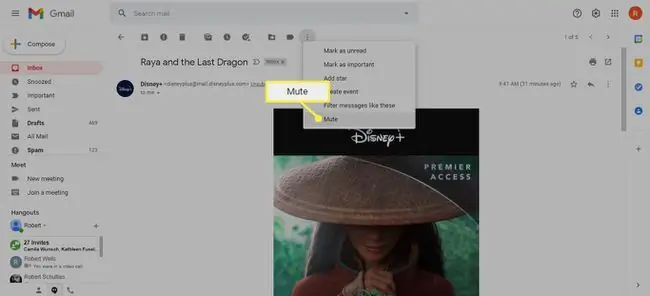
Еще один вариант - использовать сочетание клавиш. Просто откройте сообщение и нажмите клавишу m. Отключите звук сразу для нескольких сообщений, выбрав их все из списка, а затем используя параметр Дополнительно > Отключить звук..
Как включить звук в сообщениях Gmail
Отключенные сообщения отправляются в Вся почта. Чтобы включить их, вы должны сначала найти их:
- Поиск во всей почте.
- Поиск сообщения по таким критериям, как адрес электронной почты отправителя, текст сообщения, тема и т. д.
- Ввод: приглушен в строке поиска.
Затем, чтобы включить звук разговора:
- Откройте сообщение, которое хотите включить.
-
Выберите Больше > Включить, чтобы прекратить отключение звука в этой теме.

Image -
Вы также можете нажать X рядом с Приглушено.

Image
Чтобы включить сразу несколько писем, выберите их все из списка отключенных писем, а затем нажмите Еще > Включить.
Чтобы поместить недавно включенное письмо в папку Входящие или другую папку, вручную перетащите его или используйте кнопку Переместить в опция (ищите значок folder).
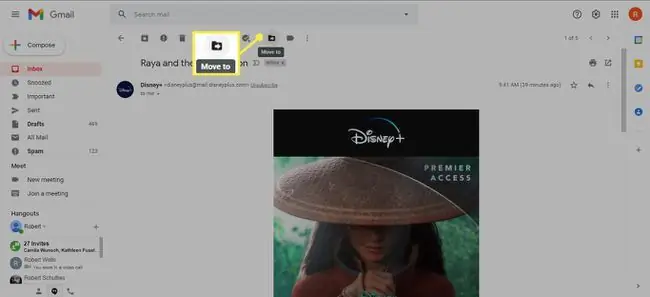
Архив vs. Mute
Архивное сообщение отправляется в папку Вся почта, чтобы сохранить чистоту Входящие, но любые ответы, отправленные вам через нее, разговор вернется в папку Входящие.
Приглушенное сообщение также попадает в папку Вся почта, но ответы остаются игнорируемыми и не отображаются в папке Входящие. Вы должны вручную находить и следить за отключенными электронными письмами, если хотите быть в курсе ответов.
Вот почему функция Отключить звук так полезна: она позволяет игнорировать сообщения, не удаляя электронные письма и не блокируя отправителей.






